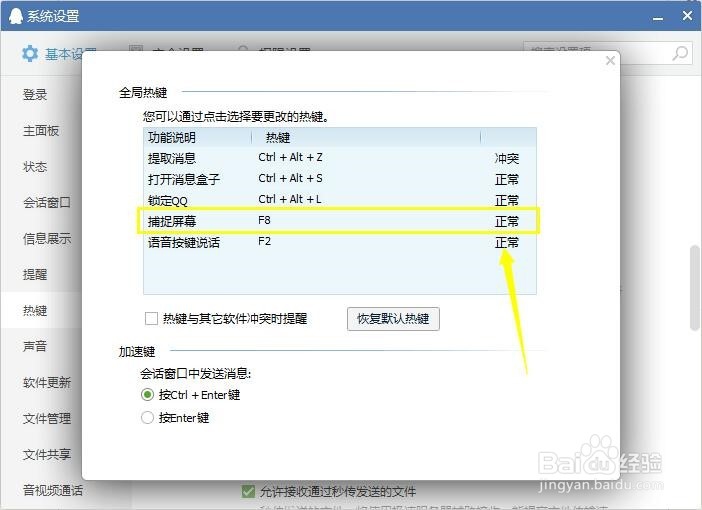经常因为各种原因需要保存当前屏幕的内容,本文介绍不利用第三方应用,怎么利用电脑自身的配备给屏幕截屏!

工具/原料
电脑一台
系统画图工具
电脑键盘
快捷键截屏法:
1、在你需要截屏的页面时,按下键盘上的 Print screen按键,有的标示PRTS觊皱筠桡C或PRTSC SYSRQ等。。。
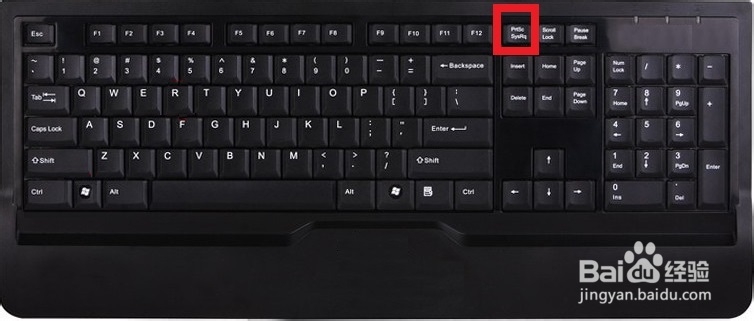
2、打开系统自带的画图工具!开始--程序--附件--画图!
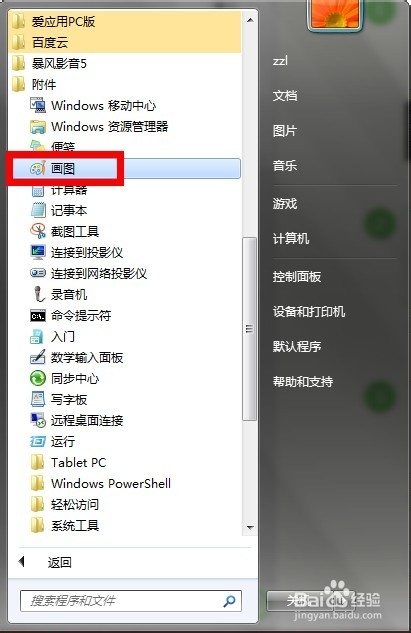
3、在打开的空白画图窗口同时按CTRL+INS键或CTRL+V键或点击粘贴!屏幕截图已韦蛾拆篮经粘贴在画图板上了!可以随意调整截图区域!
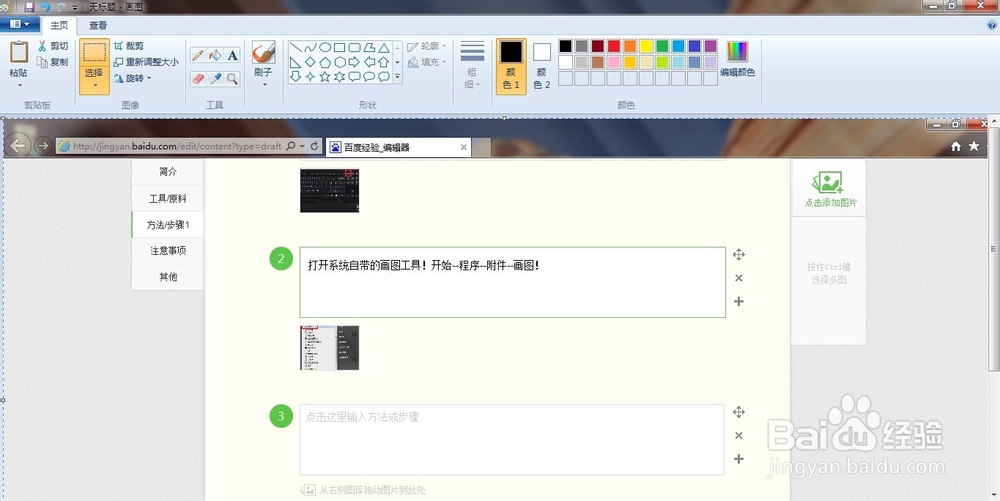
4、点击文件--另存为,选择一种图片格式!一般jpeg的格式比较多,占用空间也比较小!
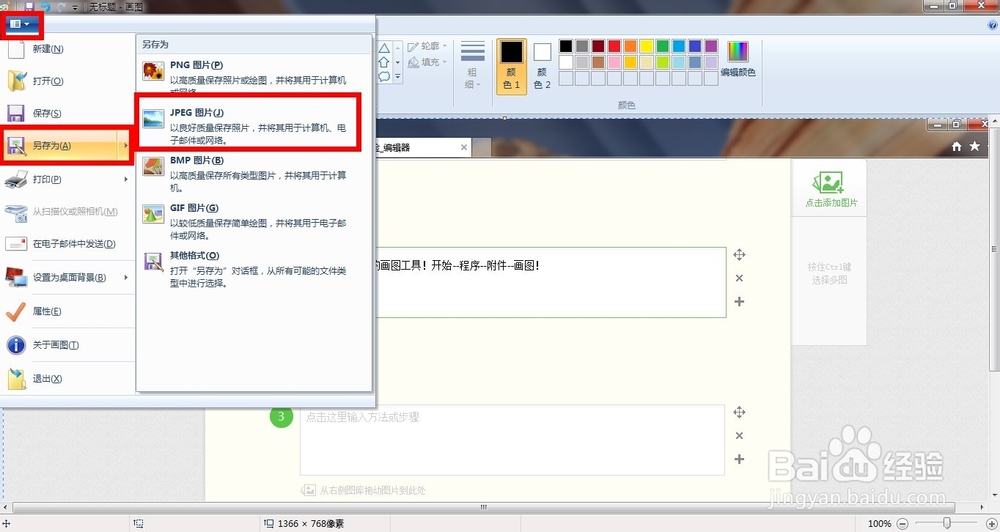
5、进入保存选项,选择保存路径后点击保存按钮,完成截图!
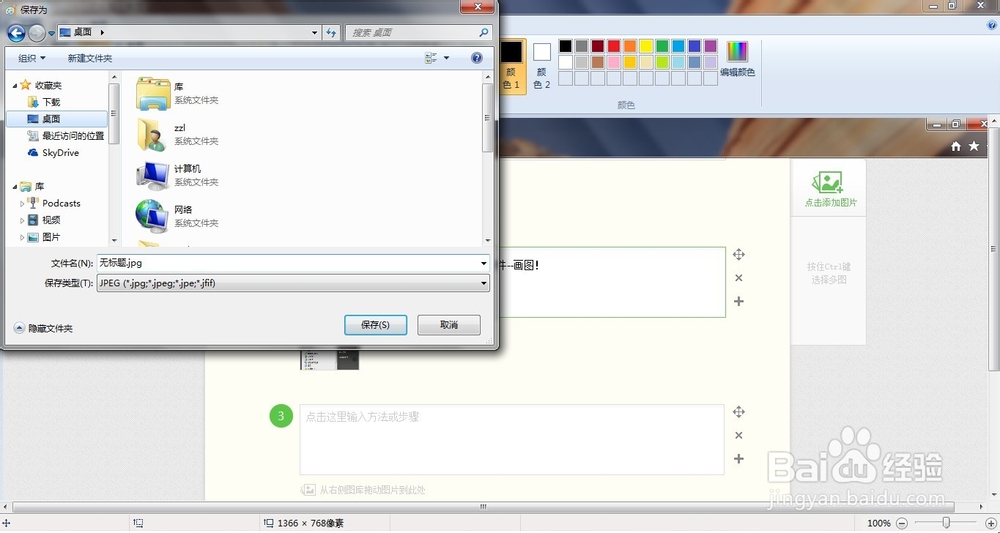
WIN7/8系统自带工具截屏法
1、打开系统自带的截图工具!开始--程序--汴渝笪沫附件--截图工具!这个截图工具很强大的。此法不适用XP系统,适合高于Vista的系统!
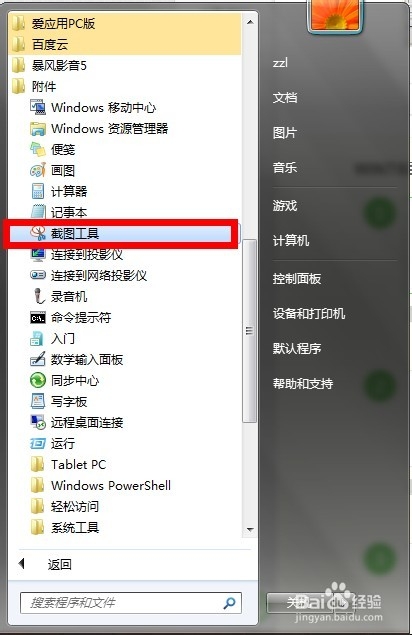
2、点击新建-任意格式截兔脒巛钒图,出现小剪刀后,随意在屏幕上给剪切区域,完成后自动弹出保存窗口,保存即可!本例截个❤吧!
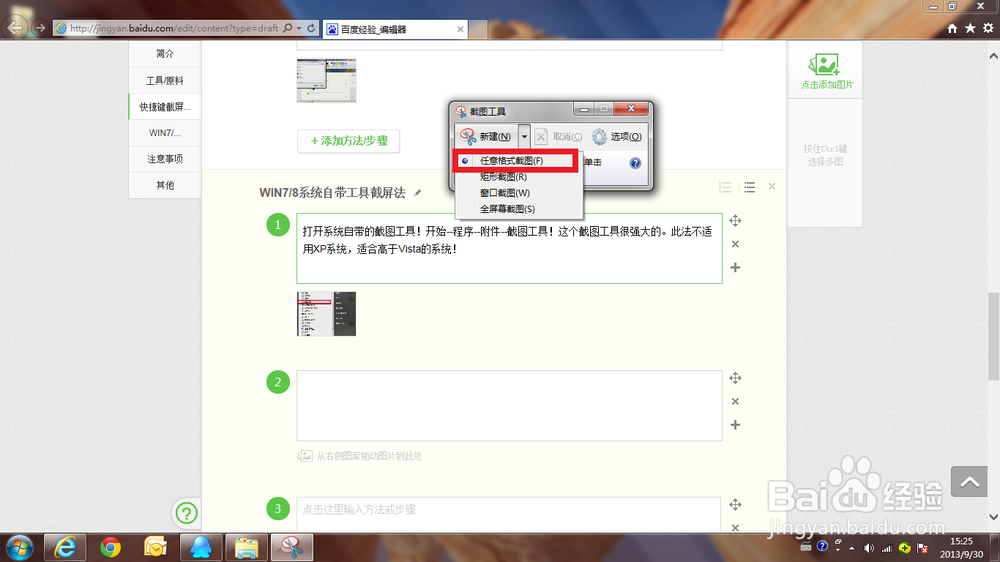
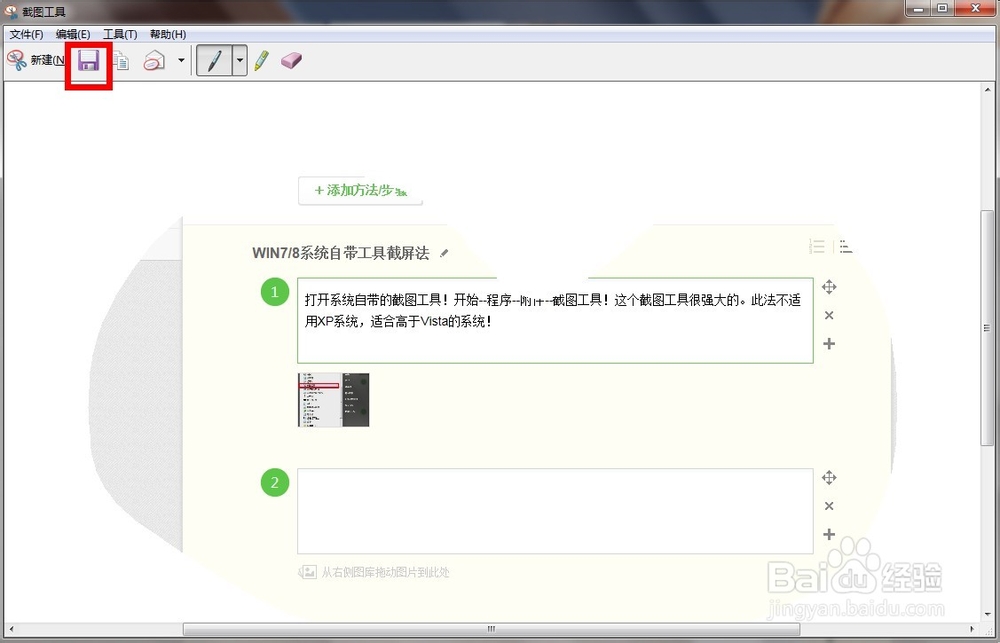
3、点击新建-矩形窗口截图,随意在屏幕上给剪矩形区域,完成后自动弹出保存窗口,保存即可!
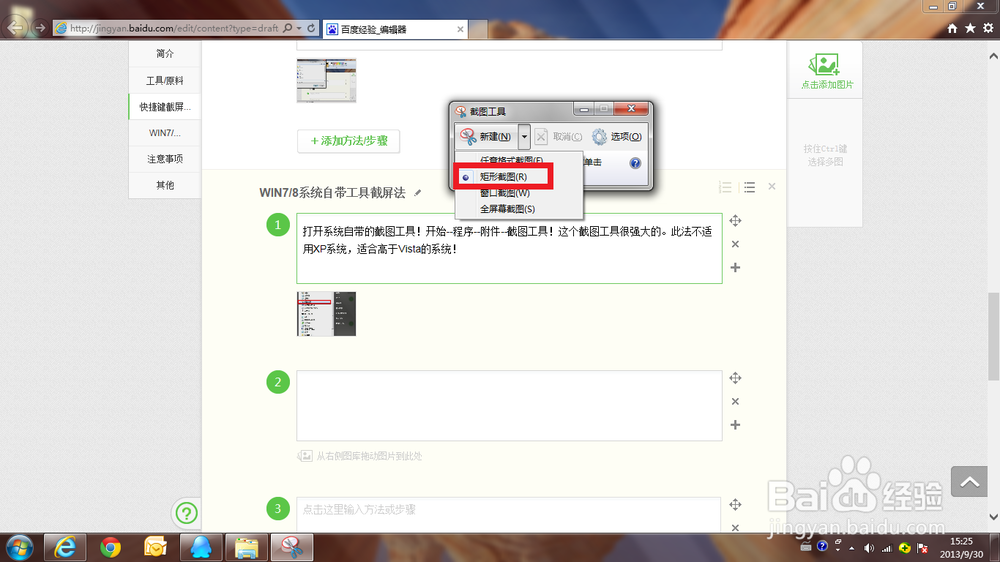
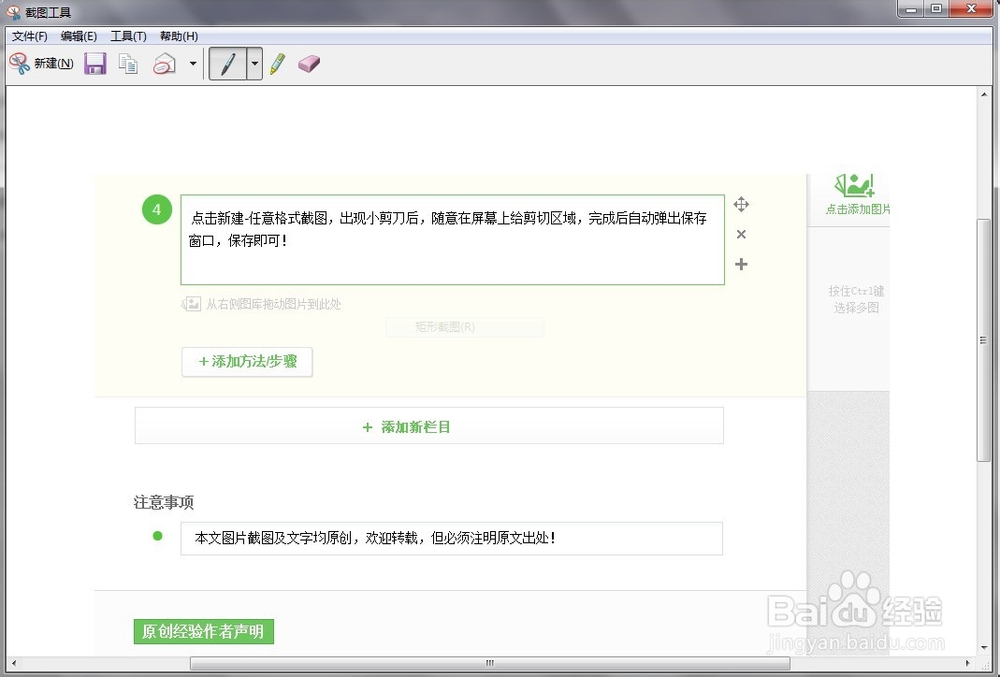
4、点击新建-窗口截图,自动截取屏幕除下方任务栏区域,完成后自动弹出保存窗口,保存即可!
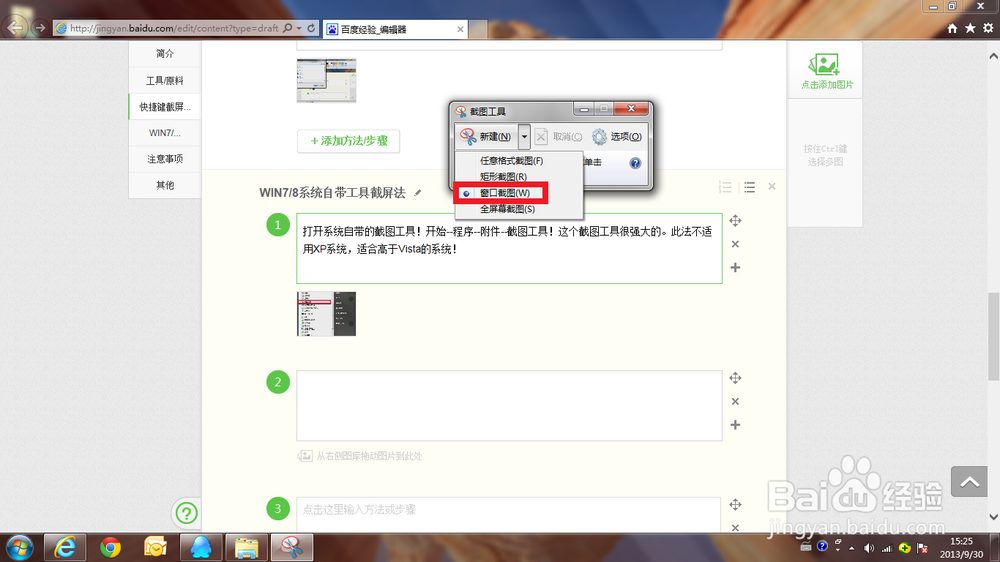
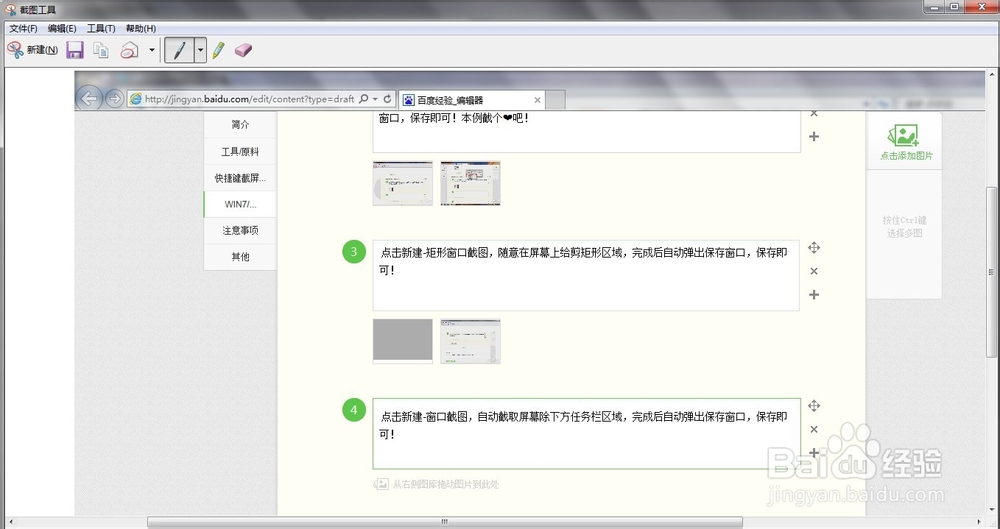
5、点击新建-全屏截图,自动截取屏幕所以区域,完成后自动弹出保存窗口,保存即可!
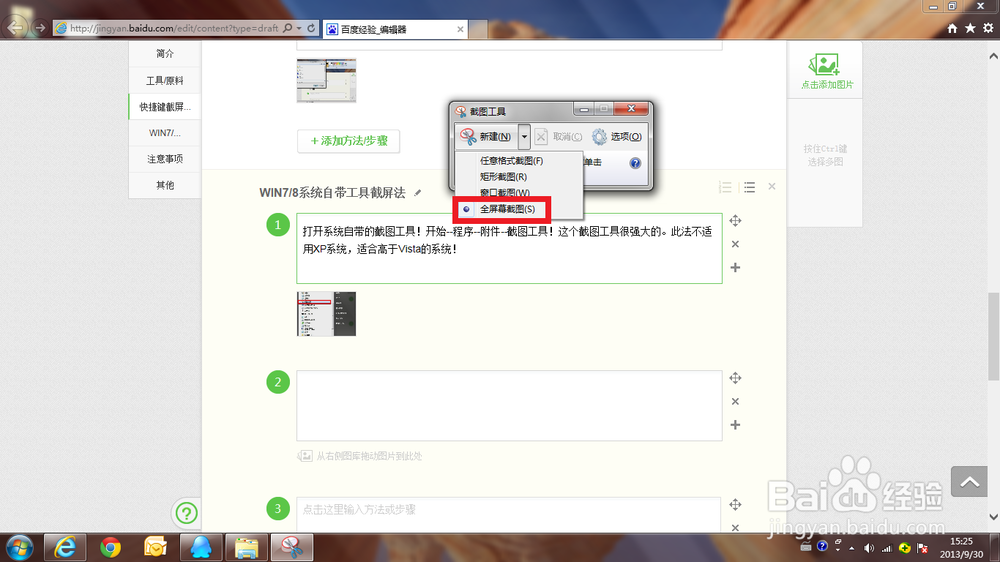
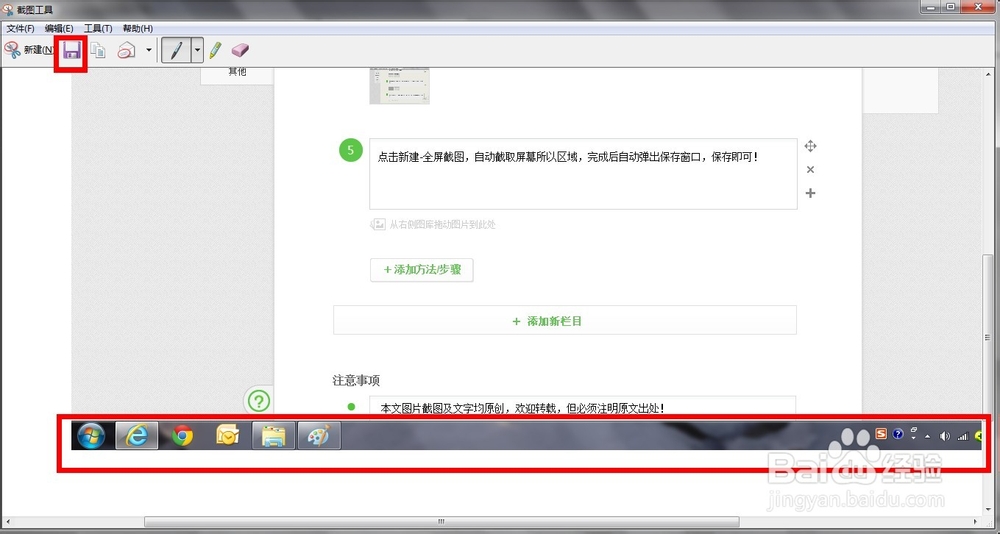
QQ截图
1、启动QQ,点击QQ面板下方的设置按钮,如下图所示
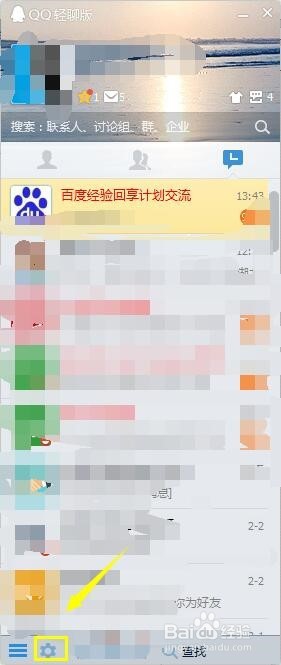
2、进入设置,选择热键选项,如下图所示
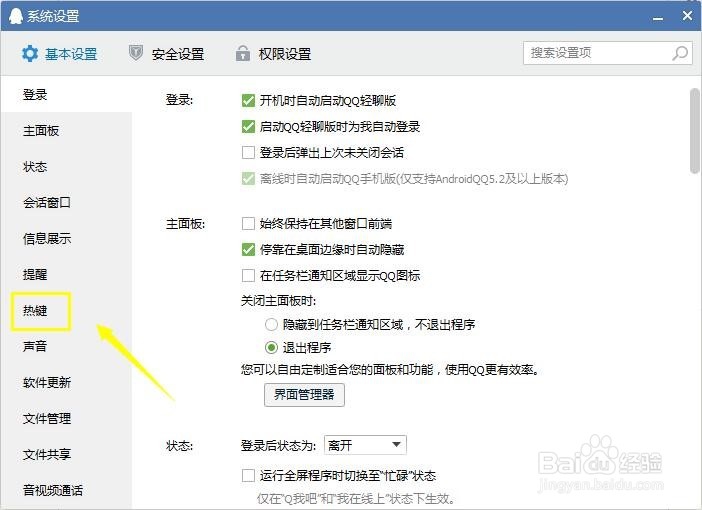
3、进入热键,点击设置热键按钮,如下图所示
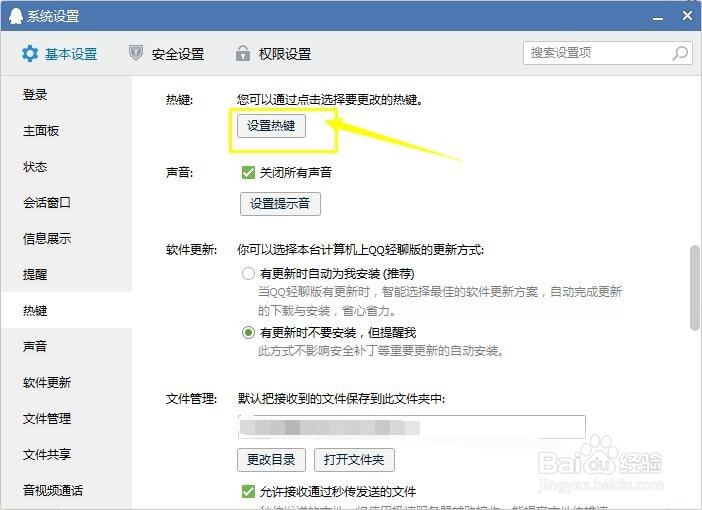
4、现在可以自信设置也可以用默认设置来用快捷键截屏了,如下图所示